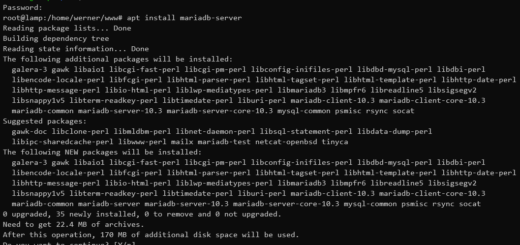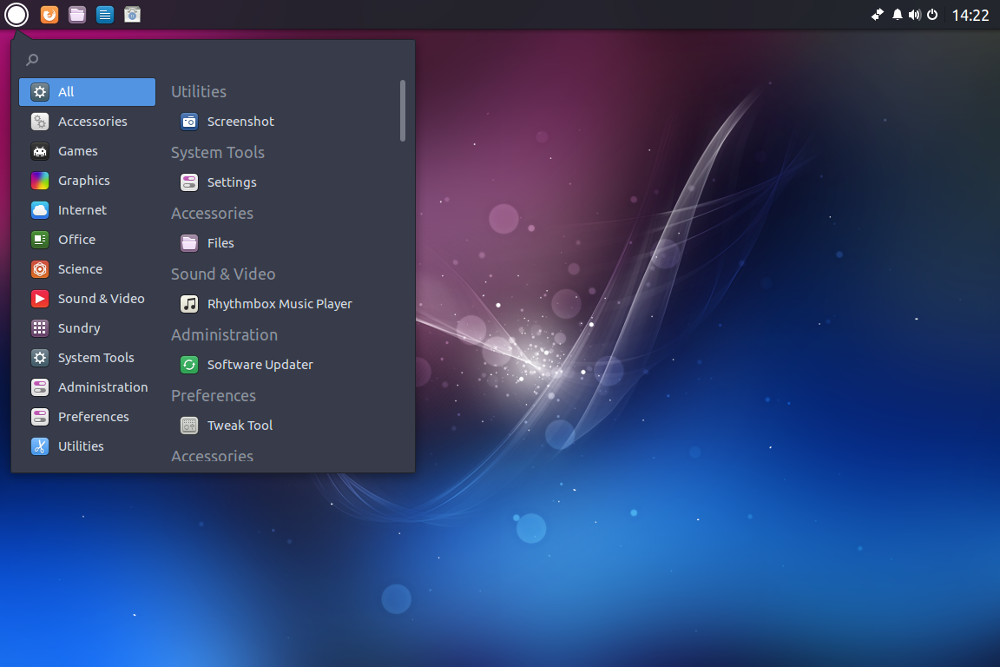Windows 10 Lizenz übertragen
In diesem Artikel zeige ich euch wie ihr eine Windows 10 Lizenz übertragen könnt. Das ist notwendig, wenn ihr einen neuen PC in Betrieb nehmt und die alte Lizenz vom bisherigen Rechner übernehmt.
Windows 10 Lizenz übertragen
Hast du dir einen neuen Laptop gekauft und willst deine Windows 10 Lizenz vom alten Rechner weiter verwenden? Oft kommen die neuen Geräte ja schon mit einer neuen Lizenz, doch was wenn man sich eine Windows 10 Pro Lizenz zugelegt hat und das neue Gerät nur Home hat. In diesem Fall nehmen wir uns einfach die Windows 10 Pro Lizenz vom alten Rechner mit. Wir können den Produkt-Key erst am neuen Gerät verwenden, wenn dieser am alten deaktiviert wurde. Das geht wie folgt:
- cmd im Administrator Modus starten
Windows + R, cmd eingeben und bei gedrückter STRG und SHIFT Taste auf ENTER klicken - Befehl eingeben und bestätigen 1slmgr -upk
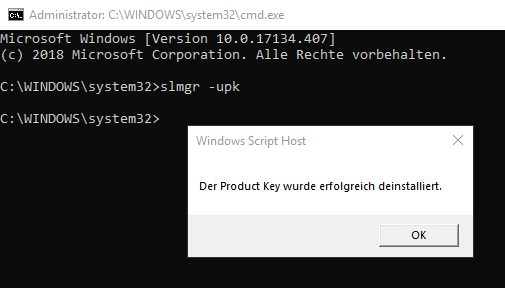
Der Produktschlüssel ist auf diesem Gerät nun deaktiviert und kann am neuen Rechner verwendet werden.
Problemlösung
Es kann nicht jeder Windows 10 Produkt-Key auf ein neues System übertragen werden. Übertragen lassen sich nur jene Lizenzen, die als Retail Version gekauft wurden. Das heißt OEM-Keys und Keys von Windows 7 beziehungsweise Windows 8 die auf Windows 10 aktualisiert wurden können ebenfalls so nicht übertragen werden.
Die Übertragung macht eigentlich nur Sinn, wenn man eine Windows 10 Ultimate oder Pro Lizenz besitzt und der neue Rechner nur ein Windows 10 Home vorinstalliert oder ohne Betriebssystem kommt. Durch eine bessere Lizenz werden zusätzliche Features freigeschaltet wie beispielsweise Bitlocker um das Dateisystem gegen unbefugten Zugriffs zu verschlüsseln oder die Anmeldung an einer Domäne. Für die meisten Benutzer sind diese zusätzlichen Features jedoch ohne belang.
Fazit
Mit einem einzigen Befehl lässt sich die Windows 10 Lizenz auf einem Rechner deaktivieren. Erst nachdem diese auf einem aktiven System deaktiviert ist kann der Produkt-Key auf dem neuen Gerät verwendet werden. Man muss sich Windows nicht neu kaufen.